Aplikacje Zdjęcia i Aparat w iOS 7 zostały całkowicie przeprojektowane. A raczej aplikacja Zdjęcia ma, z aplikacją Aparat, która otrzymuje kilka świetnych aktualizacji, ale zmienia się bardzo niewiele funkcjonalnie (to dobrze – zawsze była łatwa w użyciu).
Więc co się zmieniło? Podnieś worek fasoli, włącz ulubioną playlistę Barry'ego White'a i nalej sobie kieliszek pysznego wina, a my przyjrzymy się wszystkim nowym.
Ulepszenia zdjęć w iOS 7 dzielą się na dwie części: aplikację aparatu i aplikację Zdjęcia, i to prawdopodobnie ta ostatnia otrzymuje (i potrzebuje) największe zmiany. Zacznijmy więc od tego.
Największą zmianą jest nowy układ zakładki Zdjęcia, który pokazuje wszystkie Twoje zdjęcia jako gigantyczną mozaikę maleńkich miniatur. Najwyższy poziom dzieli zdjęcia na lata i stukając w jedno z tych ćwiczeń w dół, tworząc widok uporządkowany w wydarzenia na osi czasu. Te wydarzenia są zatytułowane miejscem, w którym je zrobiłeś (miejsce, miasto, kraj) oraz datami zawartymi w załączonych zdjęciach.
Stuknij nazwę miejsca, aby zobaczyć wszystkie zdjęcia na mapie, lub stuknij same zdjęcia, aby „powiększyć” na wyższy poziom, z drobniejszymi podziałami miejsca i daty. Krótko mówiąc, znacznie ułatwia znajdowanie zdjęć i sprawia, że przeglądanie ich jest znacznie przyjemniejsze. Jeśli dużo podróżujesz, ta nowa funkcja jest bezcenna. Dodatkowa wskazówka: możesz długo naciskać zdjęcie w dowolnym widoku „małego kciuka”, aby je powiększyć, a następnie możesz przewijać, aby zobaczyć inne zdjęcia w powiększeniu. Jest jak lupa pełnoklatkowa i jest wystarczająco dobra, aby pomóc znaleźć zdjęcie nawet w wieloletnim przeglądzie.
Strumienie zdjęć
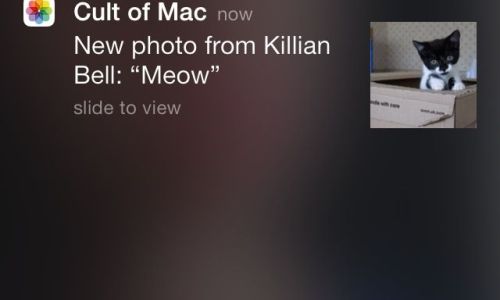
Następna karta to karta Udostępnione, która zastępuje udostępnione strumienie strumienia zdjęć (Twój rzeczywisty strumień zdjęć, zawierający ostatnie 1000 zdjęć zrobionych na wszystkich urządzeniach, nadal znajduje się w widoku Albumy). Tutaj możesz zobaczyć dowolne strumienie udostępnione przez Ciebie lub z Tobą. Można je wyświetlać normalnie lub jako pokaz slajdów, a także łatwo udostępniać pojedyncze zdjęcia lub zapraszać nowe osoby do udostępniania za pomocą przycisków u góry ekranu. Możesz nawet wyłączyć powiadomienia dla niektórych strumieni – przydatne w przypadku strumieni udostępnianych wielu osobom, w których wszyscy wrzucają zdjęcia.
Dużo ludzi? Tak. Strumień zdjęć w iOS 7 jest teraz otwarty, więc każdy, kto jest członkiem strumienia, może dodawać zdjęcia. W iOS 6 tylko twórca strumienia może je dodać. Oznacza to, że możesz mieć swój prywatny Instagram dla swojej rodziny, przyjaciół lub na specjalne wydarzenie. W Cult of Mac planujemy wykorzystać go do udostępniania zdjęć na następnych targach CES.
Dodawanie zdjęć jest również znacznie łatwiejsze niż wcześniej. Po prostu klikasz przycisk „plus” (w swoim własnym kwadracie w kształcie zdjęcia na końcu strumienia), a następnie poruszasz się po całej bibliotece, tak jakbyś używał jej normalnie.
Istnieje również jeden strumień dostarczany przez fabrykę o nazwie „Aktywność”. Jest to widok osi czasu wszystkich zdjęć, które zostały Ci udostępnione lub udostępnione przez Ciebie. Strumienie umożliwiają teraz komentowanie i „polubienie” zdjęć, więc naprawdę możesz to wykorzystać do zastąpienia sieć społecznościowa, szczególnie dla rodzin, które boją się prywatności lub po prostu nie chcą się do niej zbliżać Facebook.
Dzielenie się
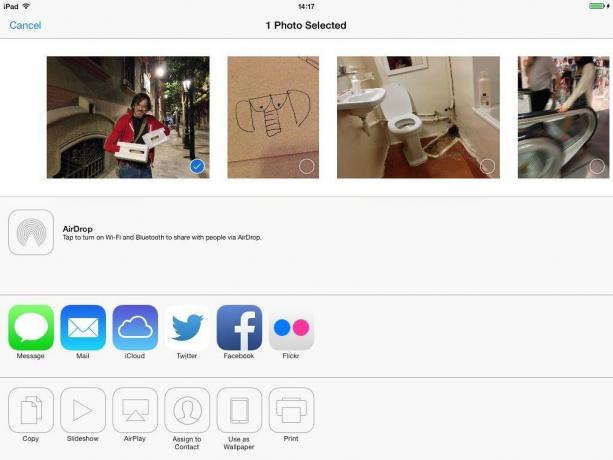
Mówiąc o udostępnianiu, jest to teraz o wiele bardziej intuicyjne. Jeśli patrzysz na zdjęcie i decydujesz się je udostępnić, po prostu klikasz nowy przycisk strzałki w polu i otrzymujesz pełnoekranowy arkusz udostępniania. Twoje zdjęcia są ułożone na górze w dużych miniaturach, z pustymi polami wyboru w rogu. Wybrane zdjęcie jest tam wraz ze zdjęciami po obu stronach osi czasu. Opcje udostępniania lokalnego i eksportowego są podzielone: Flickr, Facebook, Twitter, Mail, iCloud, wiadomość i tak dalej są u góry, a AirPlay, pokaz slajdów, kopiowanie, drukowanie, przypisywanie do kontaktu i używanie jako tapety są pod spodem. Nadal jednak nie ma opcji „otwórz w”.
Sprytnie, ikony znikają, gdy wybierzesz zbyt wiele zdjęć, aby mogły zostać użyte. Twitter jest ograniczony do jednego zdjęcia, e-mailem pięć zdjęć, a Facebook i Flickr trwają, dopóki nie dojdziesz do dziesięciu, zanim się wycofasz. Wiadomości mogą udostępniać do 20 zdjęć, a iCloud wydaje się nieskończony.
Albumy
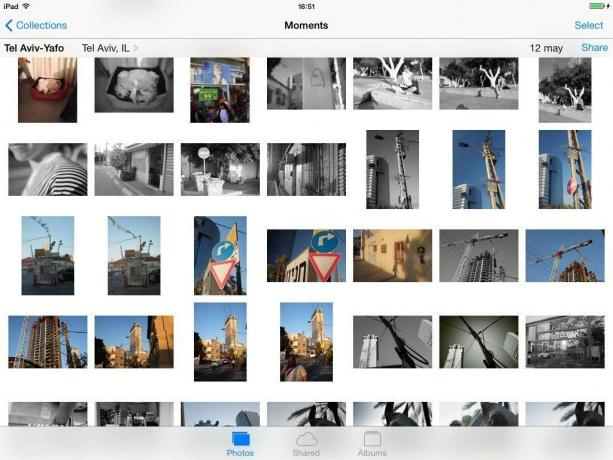
Albumy są teraz mniej przemyślane. Karta albumy zawiera wszystkie albumy utworzone na iPhonie oraz te, które zostały zaimportowane (albumy z iPhoto lub Aperture na Macu, albo z folderów zaimportowanych przez iTunes). Dodanie nowego jest łatwe (jest przycisk plusa dla zadania), edycja pozwala usunąć dowolne albumy tworzone lokalnie, a także do przenoszenia kolejności albumów (bez zmian w stosunku do iOS6, ale mało znany).
Istnieją również dwa nowe inteligentne albumy tworzone automatycznie w razie potrzeby: Panoramy i Wideo. Nie musisz już przeszukiwać biblioteki tylko po to, aby dostać się do filmów i panoram; teraz mają własny dom,
Aplikacja aparatu została znacznie poprawiona wizualnie, ale nie ma wiele nowych funkcji. Chyba że używasz iPada. iPad obsługuje teraz zdjęcia HDR i ma przycisk skrótu na ekranie głównym, który zapewnia szybki dostęp do aparatu. To, czego nie ma iPad, a co jest naprawdę największym dodatkiem do aparatu iOS7, to filtry na żywo.
Filtry
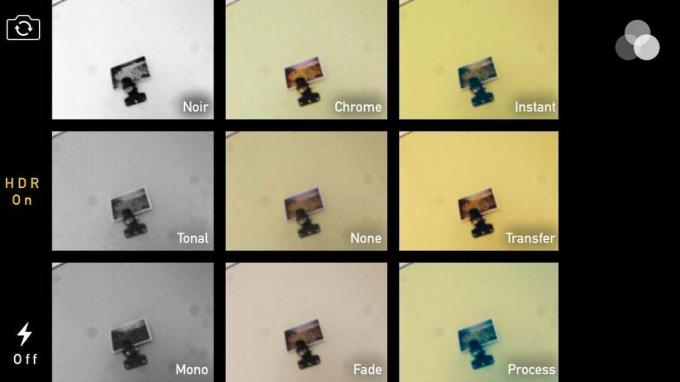
Kamera otrzymuje teraz osiem filtrów, wybranych z siatki 3 × 3 (środkowy kafelek wybiera „brak”) i są całkiem świetne. Możesz zobaczyć bieżący obraz „wizjera” na żywo we wszystkich tych kciukach, a filtr na żywo jest również stosowany na pełnym ekranie, gdy wybierzesz ten, którego chcesz użyć. W dzisiejszych czasach mój iPhone jest prawie na stałe w dolnym rzędzie filtrów: Process, Transfer lub Instant, ale Fade też jest fajny. Filtry czarno-białe są dla mnie trochę przesadzone – nadal używam Snapseed do moich konwersji.
Filtry te są bezstratne, więc możesz je usunąć ze zdjęcia w dowolnym momencie w przyszłości, a także wybrać inne filtry w trybie edycji zdjęcia (obecnie sekcja edycji to jedyne miejsce, w którym możesz zastosować filtry na iPadzie, a prawdopodobnie na iPhonie 4/S – nie mam test).
Filtry te są stosowane lub wbudowane, gdy udostępniasz zdjęcie, więc możesz przywrócić oryginalne zdjęcie tylko za pomocą urządzenia, na którym zrobiono zdjęcie. Jeśli używasz starszej wersji iPhoto (lub odznacz opcję stosowania edycji w aplikacjach, takich jak PhotoSync), zmiany nie są przenoszone z obrazem. Najnowszy program iPhoto, który jest obecnie dostępny w wersji beta Mavericks, pokaże przefiltrowane zdjęcia, nawet jeśli zostały przesłane przez Photo Stream.
Flickr itp.
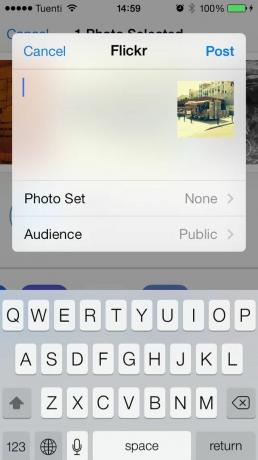
Być może zauważyłeś, że wspomniałem o Flickr jako opcji udostępniania powyżej. IOS7 ma teraz wbudowaną obsługę Flickr i Vimeo, oprócz Facebooka i Twittera. Możesz zalogować się w aplikacji ustawień, a te usługi zostaną dodane do opcji udostępniania. Dzięki Flickr możesz dodać podpisy, wybrać zestaw zdjęć i oznaczyć odbiorców swoich zdjęć (prywatnych, publicznych, rodzinnych itd.) przed wysłaniem zdjęcia w drogę.
Ostatnie słowo w aplikacji aparatu. Jeśli jesteś przyzwyczajony do przesuwania w prawo, aby dostać się do ostatniego wykonanego ujęcia, czeka Cię około miesiąca irytacji: to gest przełącza się teraz między trybami: wideo, zwykłe zdjęcie, kwadratowe zdjęcie (nowe) i (jeśli Twoje urządzenie to obsługuje) panorama
I tyle, o ile wiem. Aplikacja do zdjęć jest teraz przyjemnym miejscem, szczególnie dzięki przewiewnej, lekkiej konstrukcji iOS7, która podkreśla Twoje obrazy zamiast chromowania interfejsu użytkownika. Pomiędzy tym a Everpixem pokrywa 90% moich potrzeb związanych z oglądaniem zdjęć.
Czego brakuje?
To nie znaczy, że jest idealne. W aparacie nadal brakuje samowyzwalacza, a aplikacja Zdjęcia nie pozwala sortować według niczego poza datą przechwycenia. Nie ma też dostępu do metadanych, czy nie możesz nawet zrobić prostych rzeczy, takich jak zobaczenie wymiarów obrazu lub czas jej wykonania, a nawet miejsce, w którym znajduje się na mapie (musisz przełączyć się na widok mapy i prześledzić tam).
Z drugiej strony znajdowanie zdjęć jest teraz łatwe, a Twoje zdjęcia są automatycznie porządkowane na tej uroczej osi czasu (nawet zdjęcia dodane z komputera Mac przez iTunes są tutaj uwzględnione). A filtry i opcje udostępniania to ogromny krok naprzód w stosunku do starej wersji.
Czy to jest idealne? Oczywiście nie. Ale możesz być pewien, że jest lepszy niż stara wersja, jeśli pod każdym względem.
Sprawdź wszystkie nasze świetne Recenzje iOS7 tutaj.

![Użyj Safari 6 w OS X Mountain Lion we właściwy sposób [funkcja]](/f/a1d5f513e4ecaf8bfe7b891ef7756ada.jpg?width=81&height=81)